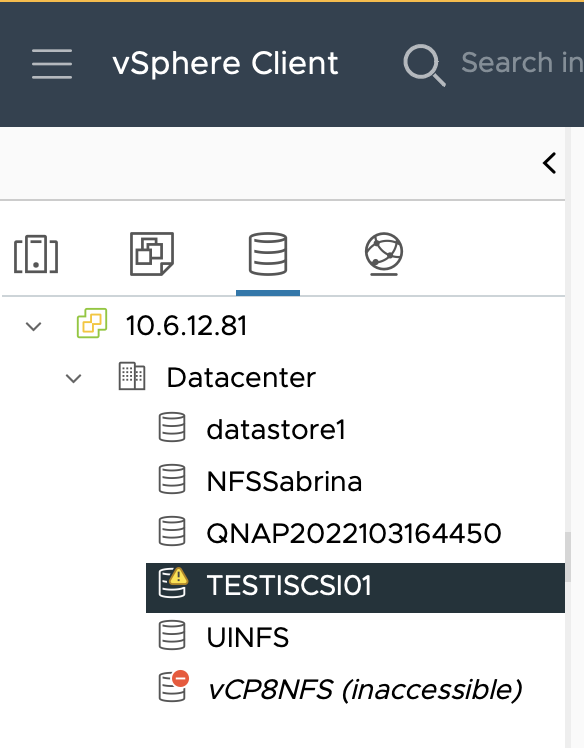如何在 vSphere 8 上设置 QNAP vSphere Client Plugin(版本 6.0.0)?
最后修订日期:
2023-01-09
QNAP vSphere Client Plugin 可显著降低在 vSphere 中创建数据存储的复杂性。
| 不使用 QNAP vSphere Client Plugin | 使用 QNAP vSphere Client Plugin |
|---|---|
|
|
步骤
部署 QNAP vSphere Client Plugin
- 打开 vCenter Plugin 管理控制台,然后单击“Add”(添加)。
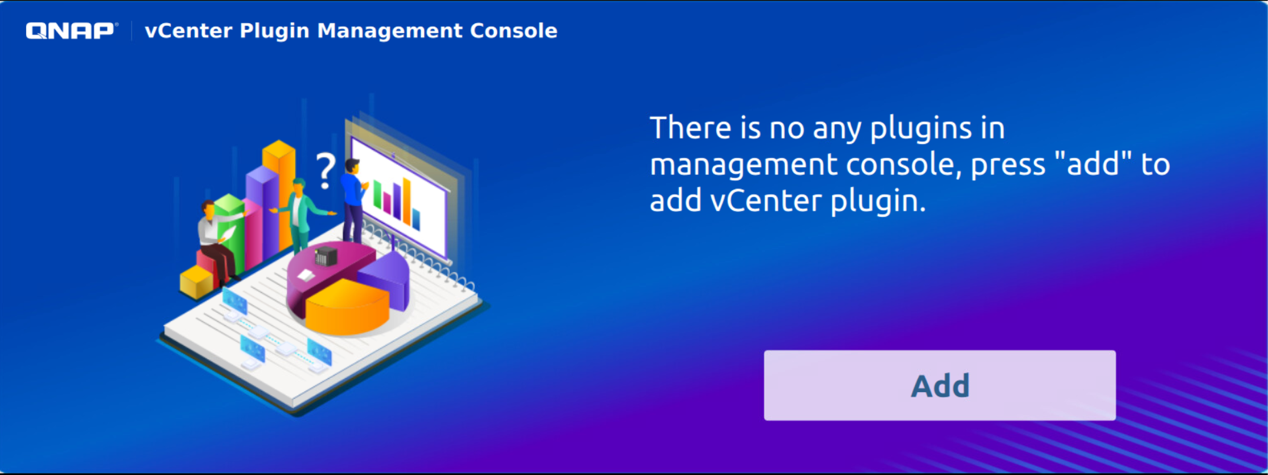
- 输入 vCenter 服务器 IP、用户名、密码,然后单击“Connect”(连接)。
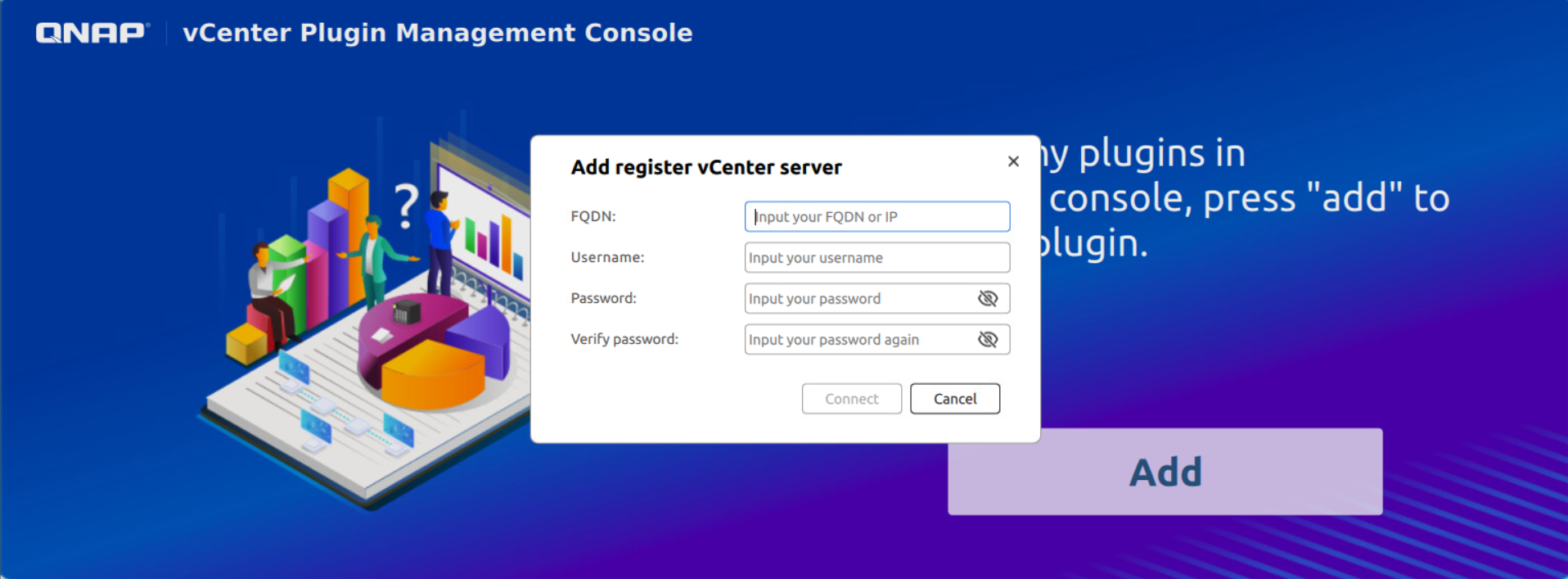
- 输入插件服务器端口,然后单击“Register”(注册)。
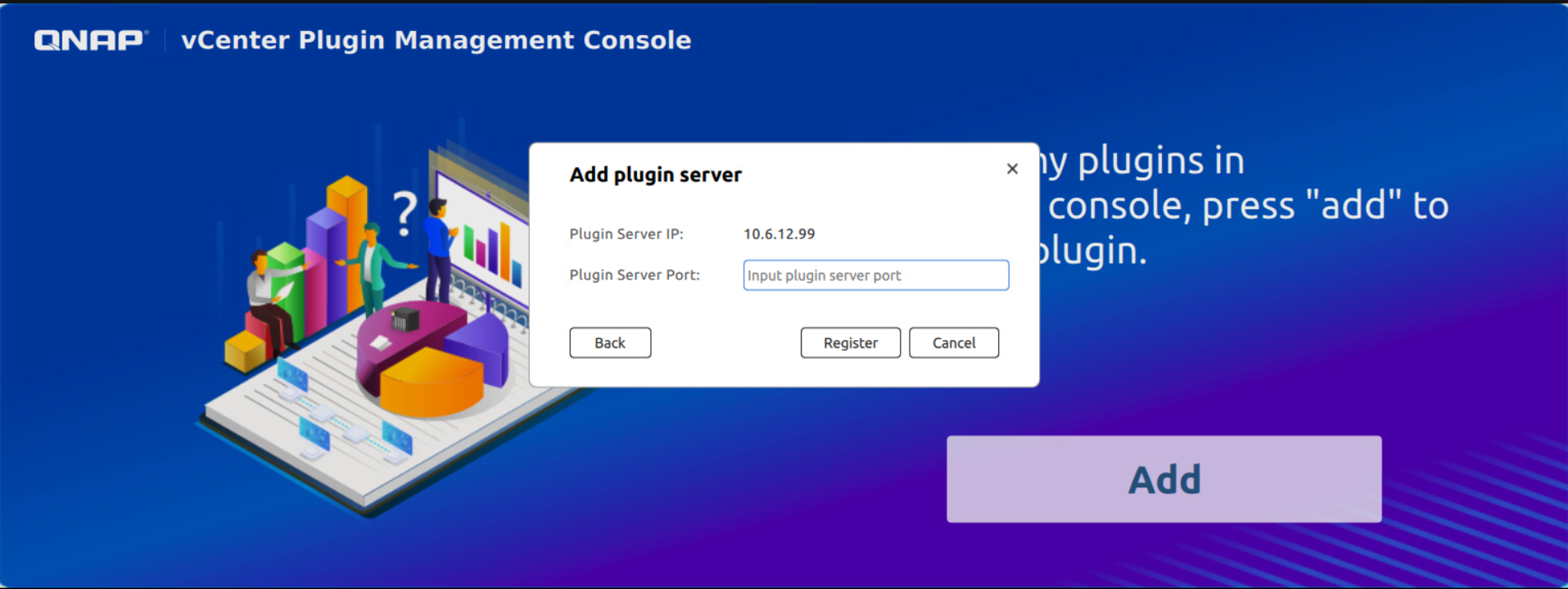
此时将设置插件服务器。插件服务器的初始状态为“Initializing”(正在初始化),准备就绪后将变为“OK”(确定)。
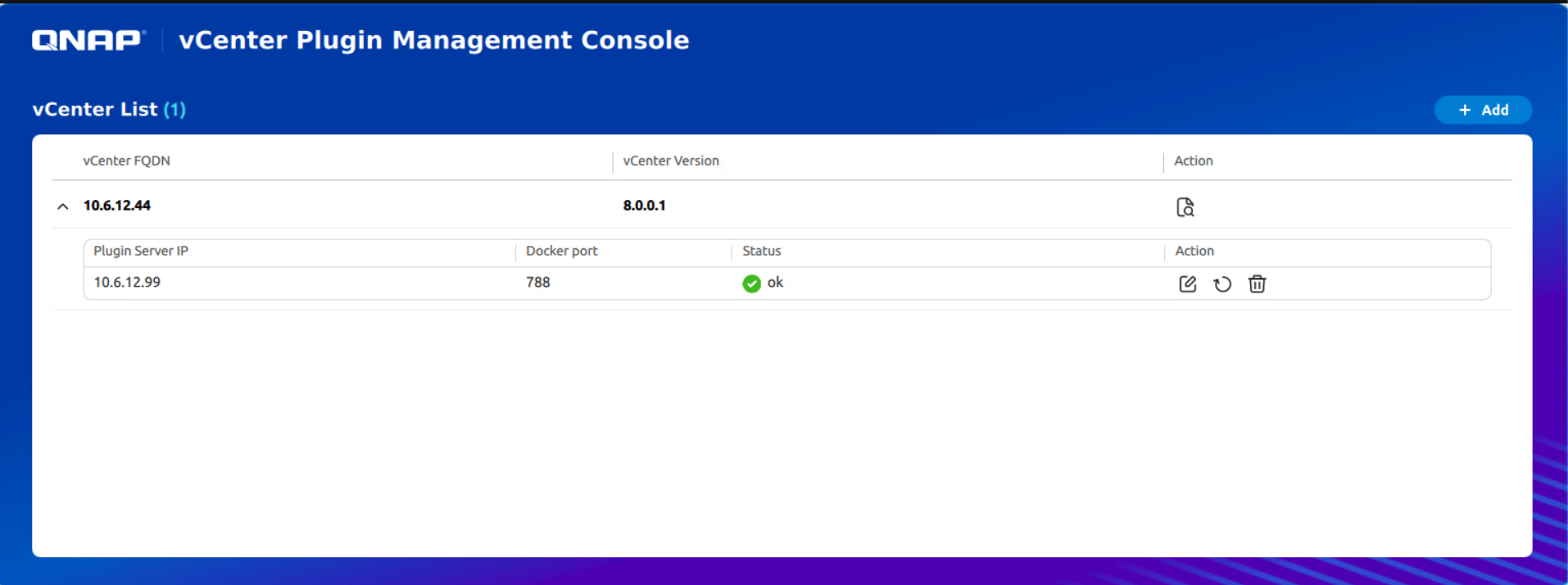
您还可以检查 QNAP 插件在 vCenter 中是否处于活动状态。
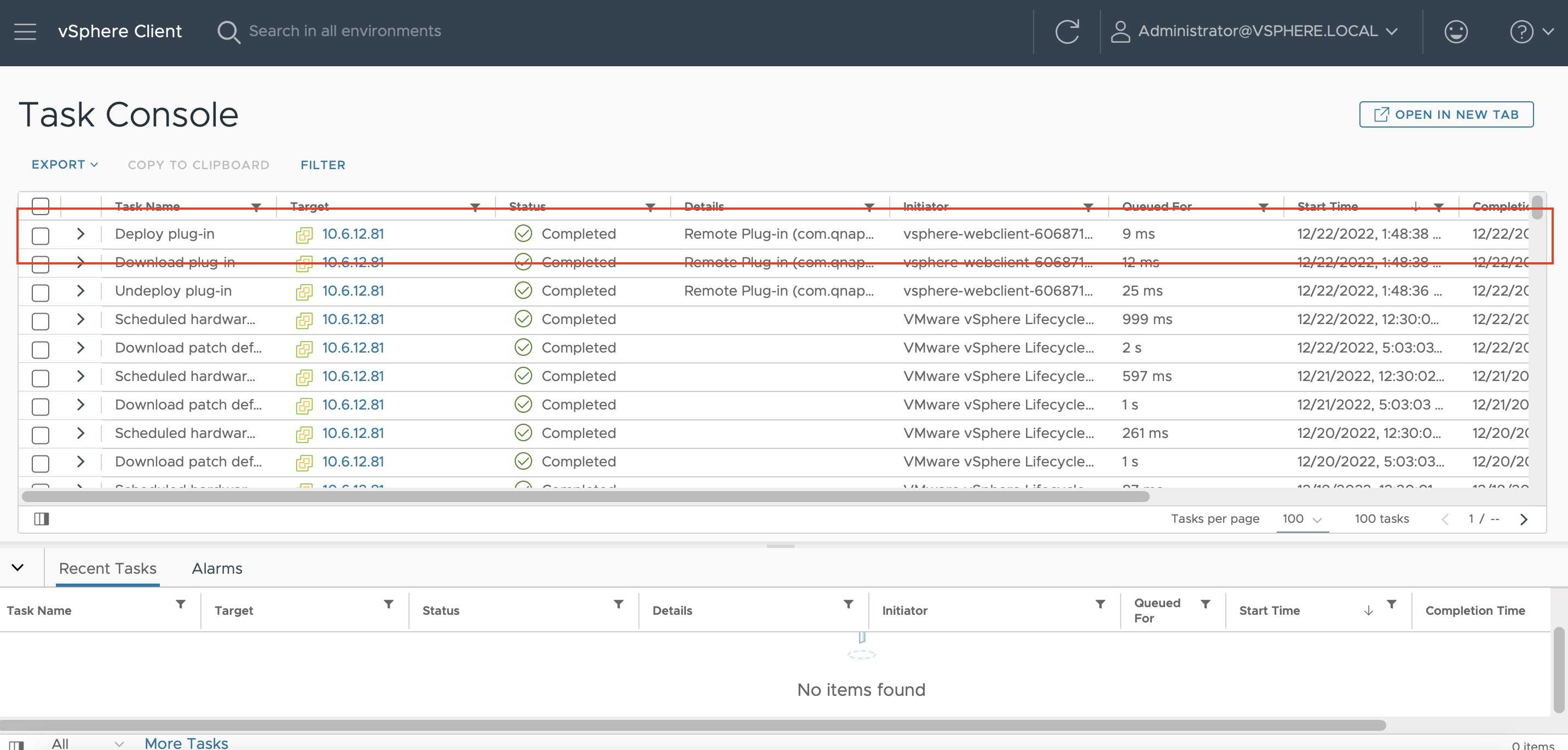
在 vSphere Client 中使用 QNAP NAS 扩展存储
- 单击菜单。
- 选择“QNAP Remote Plugin”(QNAP 远程插件)。
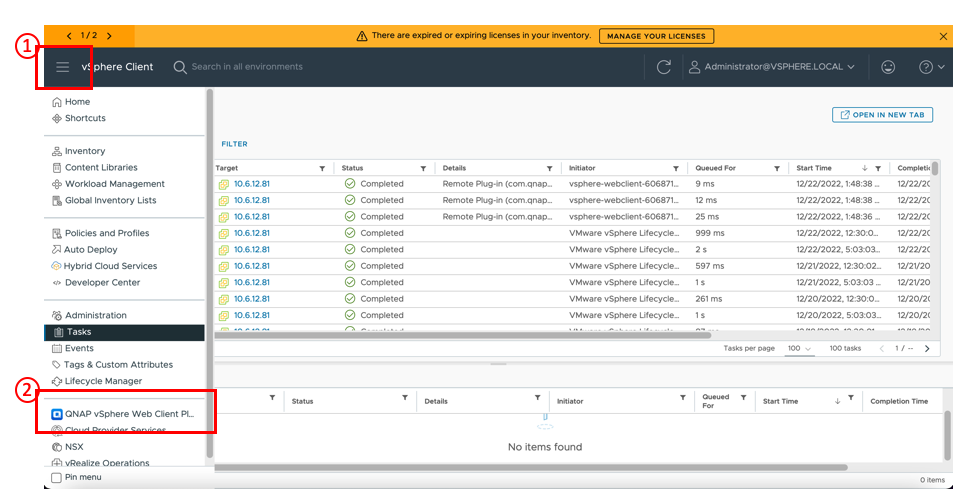
- 转到“Storage”(存储)选项卡,然后单击“Add”(添加)。
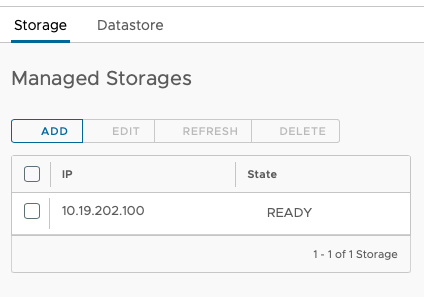
- 输入 NAS IP 地址、端口号和用户帐户凭据。
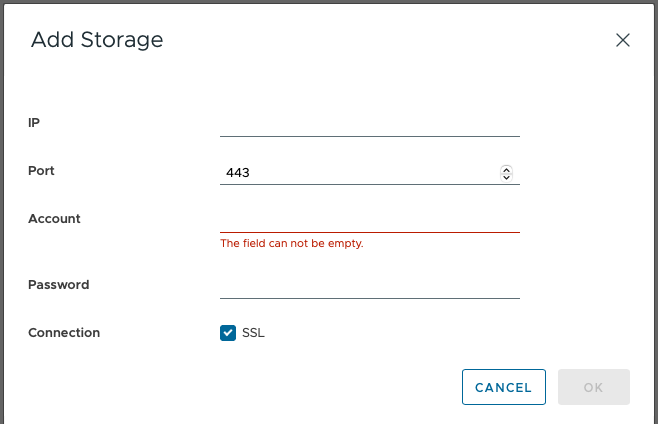
- 单击“OK”(确定)。
创建数据存储
- 转到“Datastore”(数据存储)选项卡,然后单击“Create”(创建)。
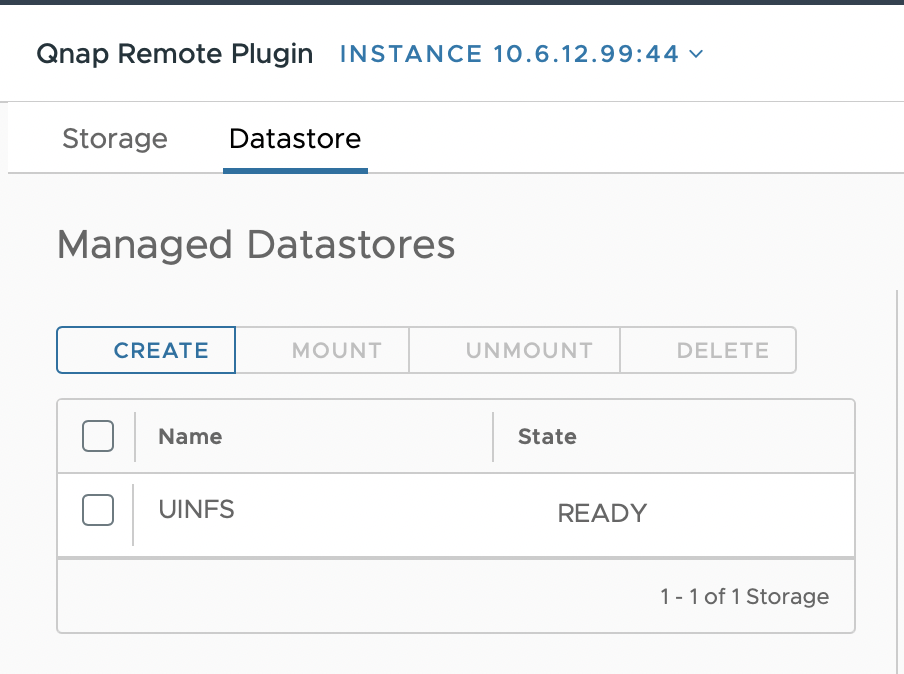
- 在“Storage”(存储)下选择 NAS,选择连接类型,然后单击“Next”(下一步)。
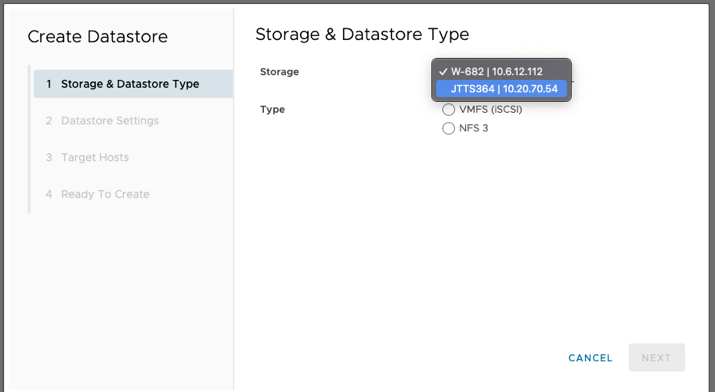
- 根据您的需要配置“Datastore Settings”(数据存储设置),然后单击“Next”(下一步)。
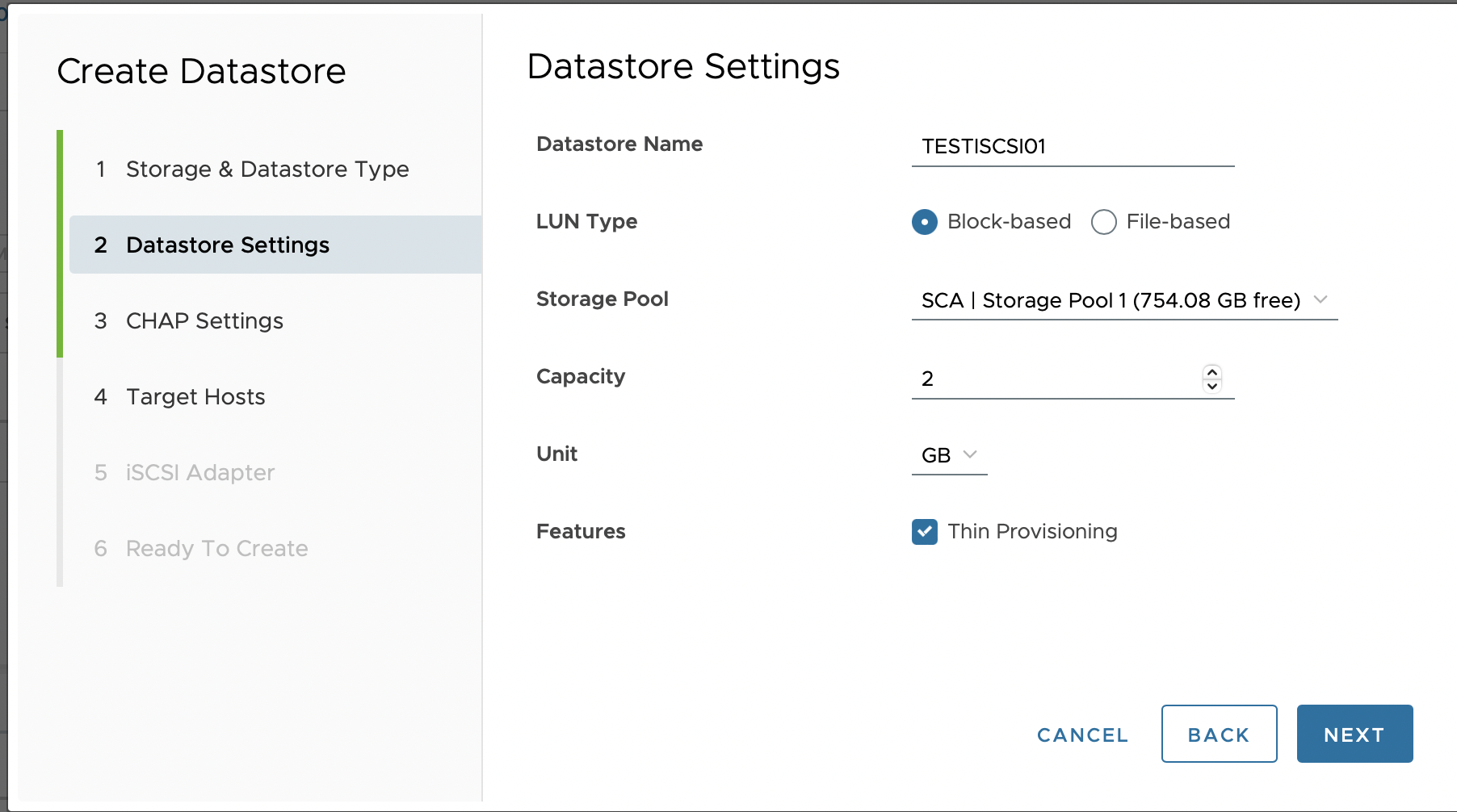
- 根据需要配置“CHAP Settings”(CHAP 设置),然后单击“Next”(下一步)。
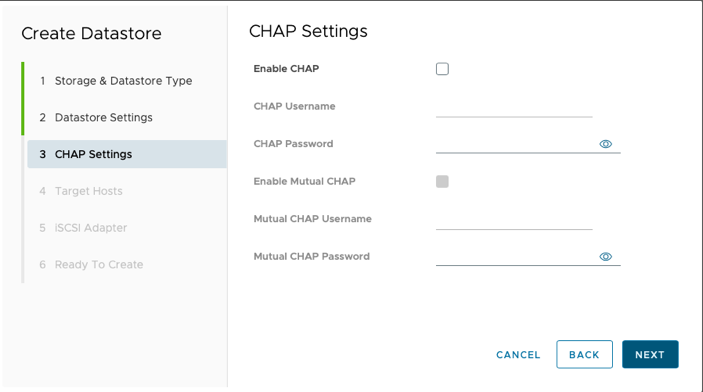
- 选择“Target Hosts”(目标主机),然后单击“Next”(下一步)。
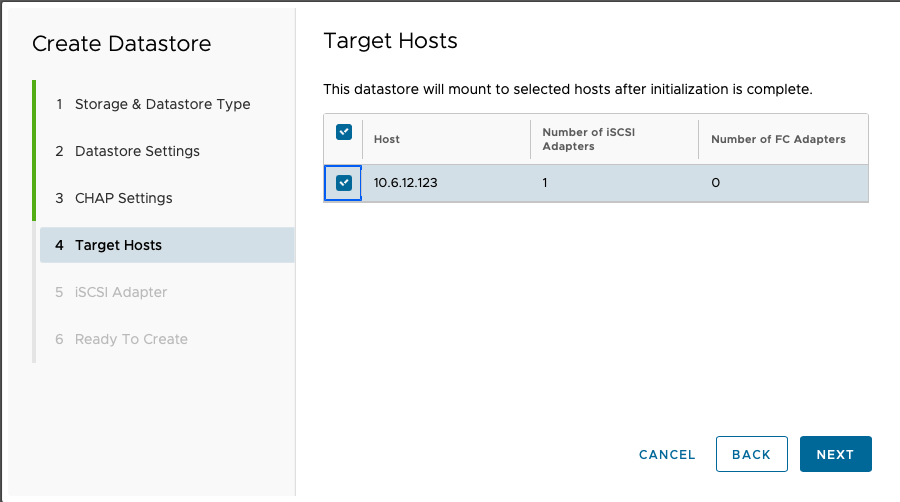
- 选择“iSCSI Adapter”(iSCSI 适配器),然后单击“Next”(下一步)。
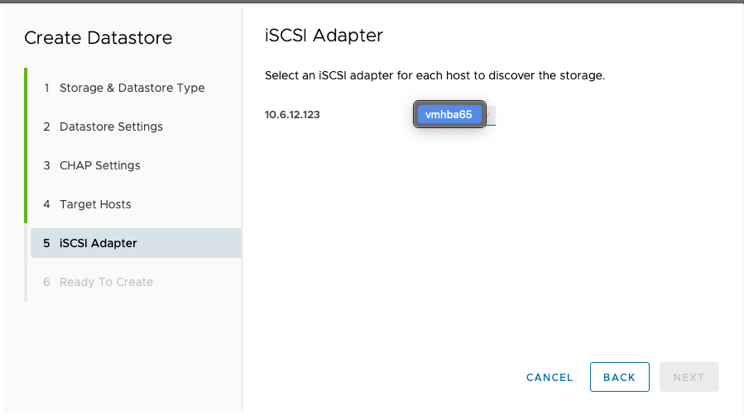
- 检查各项设置,然后单击“OK”(确定)。
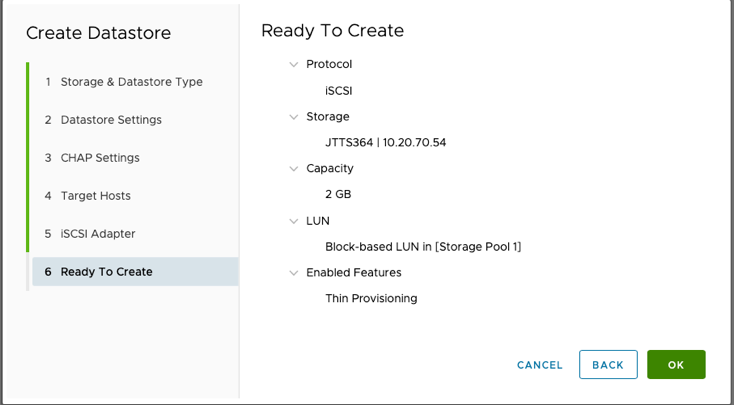
此时将设置数据存储。插件服务器的初始状态为“CREATING”(正在创建),准备就绪后将变为“READY”(就绪)。
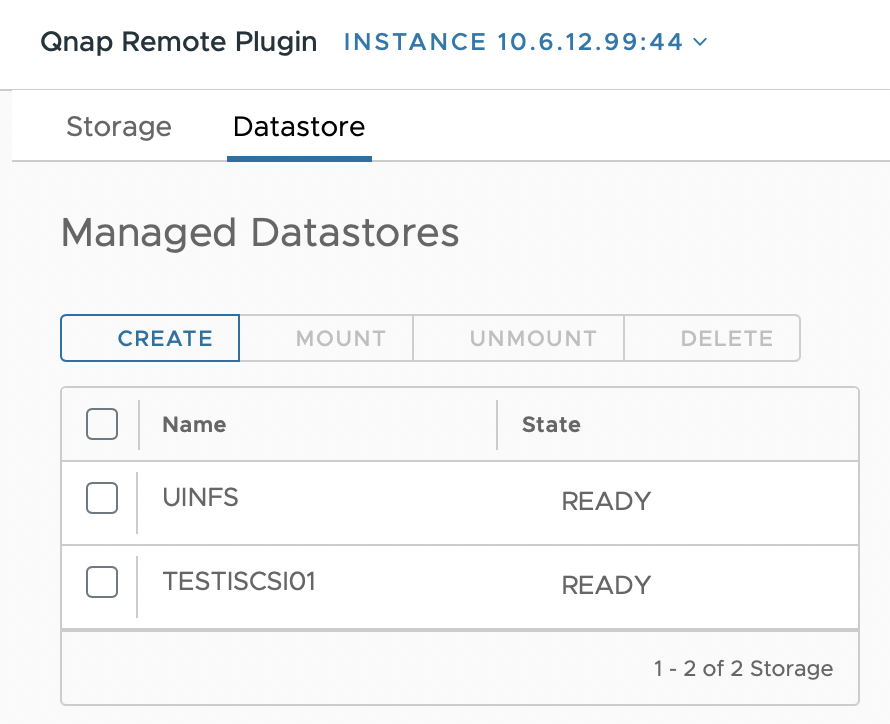
您还可以在 vSphere Client 清单中找到数据存储。